Cómo convertir un archivo RAR a ZIP en Windows

¿Tienes archivos RAR que deseas convertir en archivos ZIP? Aprende cómo convertir un archivo RAR a formato ZIP.
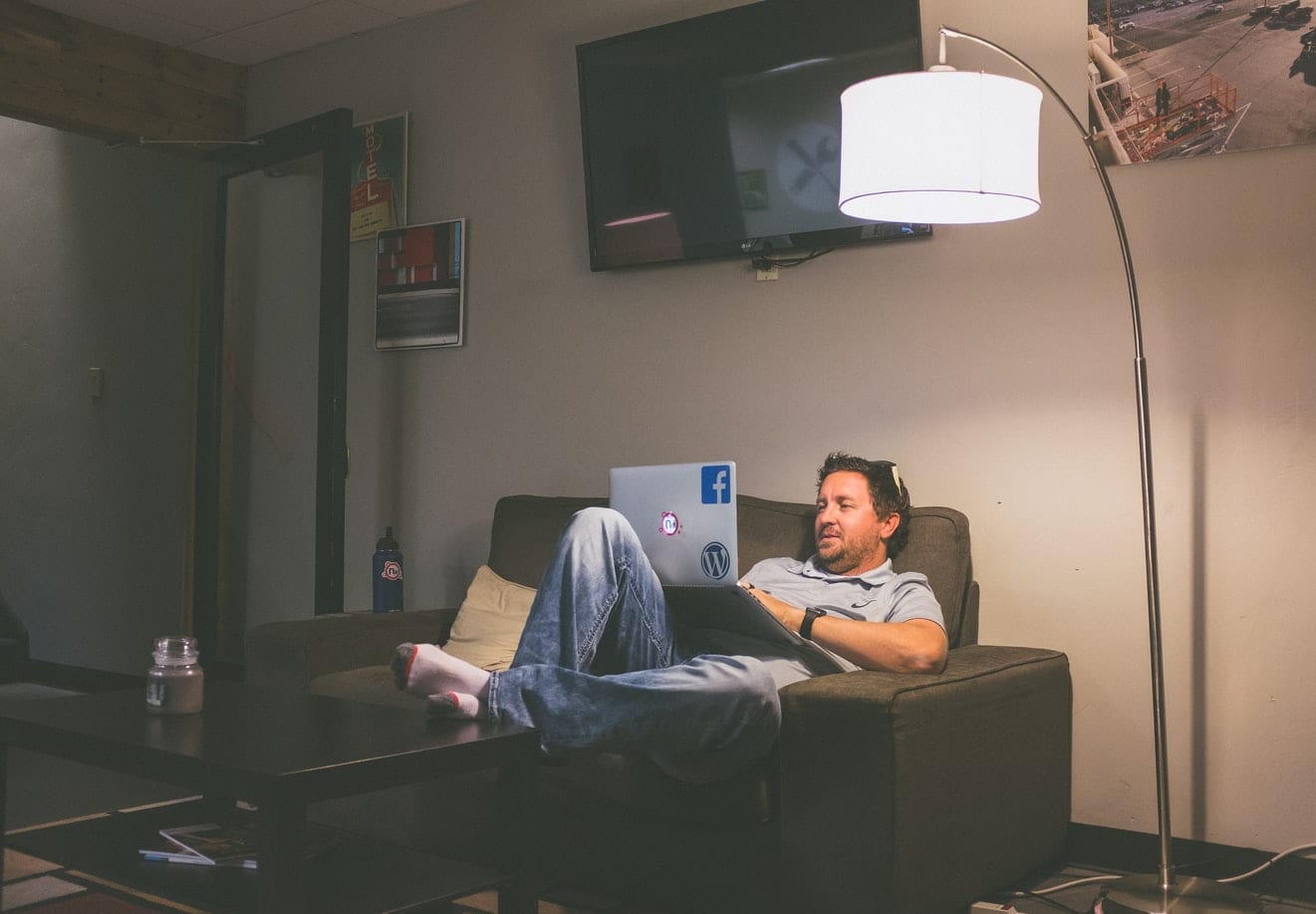
Mientras se quedan en casa, millones se mantienen en contacto con sus círculos sociales practicando el distanciamiento social mediante aplicaciones de videoconferencia como Houseparty. Mientras que otras aplicaciones, como Zoom y Slack, han sido populares entre las oficinas y las conferencias virtuales, Houseparty es la aplicación emocionante que se está volviendo extremadamente popular entre los miembros de la familia y los grupos de amigos para pasar el rato.
Houseparty es una red social cara a cara que permite a grupos de amigos chatear por video. Una notificación suena cada vez que su grupo de amigos se reúne en la aplicación. Con la aplicación, los amigos pueden reunirse para socializar como en una cafetería o bar digital. La aplicación incluso tiene juegos de fiesta integrados. Los amigos pueden jugar versiones de juegos de fiesta populares, que incluyen charadas, trivia, karaoke y una versión de pictionary.
La aplicación es compatible con diferentes dispositivos. No importa si tus amigos tienen una tableta iPhone o Android, aún pueden participar en el chat de video grupal usando Houseparty. Dado que no hay una aplicación Houseparty en la tienda de Microsoft, instalar la extensión Chrome de Houseparty es una excelente manera de usar el chat grupal de video en su computadora de escritorio o portátil. La extensión Houseparty en su navegador Chrome permite que la aplicación se conecte a la cámara web y al micrófono de su computadora. El chat de video se abre en una nueva pestaña en su navegador web como muchos otros servicios de chat de video como Google Hangouts. Esto lo convierte en una herramienta ideal para comunicarse con amigos, especialmente durante actividades en línea como juegos o charlas.
Necesita el navegador web Chrome y una cuenta de Houseparty para instalar la extensión en su navegador web. La extensión solo funcionará en navegadores Chrome. Si no tiene el navegador web Chrome, puede descargarlo de Google de forma gratuita.
Registrarse en Houseparty es muy fácil. Si ya ha descargado Houseparty en un dispositivo móvil o tableta, puede usar la misma cuenta de Houseparty en esos dispositivos para la extensión de Chrome. Si no tiene una cuenta de Houseparty, se le dará la oportunidad de registrarse después de instalar la extensión.
Para instalar la extensión del navegador Houseparty Chrome, primero abra su navegador web Chrome. En su navegador Chrome, vaya a Chrome Web Store. En la esquina superior izquierda, escriba "Houseparty". La aplicación debería ser el primer resultado. Haga clic en "Agregar a Chrome" dos veces: una vez en la página de resultados de búsqueda y nuevamente en la página de inicio de la extensión Houseparty. Acepta las condiciones. Recibirá una confirmación en la página web del navegador de que la extensión se instaló correctamente.
Junto a la barra de direcciones de su navegador web, verá el icono de la mano amarilla de Houseparty. Haga clic en él y se abrirá una nueva pestaña que le pedirá que inicie sesión en su cuenta de Houseparty. Si no tiene una cuenta de Houseparty, puede registrarse para obtener una ahora con una dirección de correo electrónico y una contraseña original y segura. ¡Puedes acceder a chats grupales de video con tus amigos! Puede continuar trabajando en su computadora, navegar por la web o buscar respuestas a preguntas de trivia mientras conversa con sus amigos.
¿Tienes archivos RAR que deseas convertir en archivos ZIP? Aprende cómo convertir un archivo RAR a formato ZIP.
¿Necesitas programar reuniones recurrentes en MS Teams con los mismos miembros del equipo? Aprende a configurar una reunión recurrente en Teams.
Te mostramos cómo cambiar el color de resaltado para texto y campos de texto en Adobe Reader con este tutorial paso a paso.
En este tutorial, te mostramos cómo cambiar la configuración de zoom predeterminada en Adobe Reader.
Spotify puede ser molesto si se abre automáticamente cada vez que inicias tu computadora. Desactiva el inicio automático siguiendo estos pasos.
Si LastPass no puede conectarse a sus servidores, limpie la caché local, actualice el gestor de contraseñas y desactive las extensiones de su navegador.
Microsoft Teams actualmente no soporta transmitir sus reuniones y llamadas a su TV de forma nativa. Pero puede usar una aplicación de duplicación de pantalla.
Descubre cómo solucionar el Código de Error 0x8004de88 de OneDrive para que puedas volver a usar tu almacenamiento en la nube.
¿Te preguntas cómo integrar ChatGPT en Microsoft Word? Esta guía te muestra exactamente cómo hacerlo con el complemento ChatGPT para Word en 3 pasos sencillos.
Mantenga la caché despejada en su navegador web Google Chrome siguiendo estos pasos.






